Índice
![]() Comentários e prêmios
Comentários e prêmios
Como transferir arquivos do MacBook para o Android
Quando se trata de gerenciar arquivos em diferentes dispositivos, a capacidade de transferir dados perfeitamente é crucial. Não importa se você está atualizando seu computador, compartilhando documentos ou simplesmente movendo fotos, entender os melhores métodos para transferência de arquivos pode economizar tempo e frustração. Aqui está um guia abrangente sobre como transferir arquivos do MacBook para um dispositivo Android .
5 maneiras fáceis de transferir arquivos do MacBook para o Android
Nesta seção, apresentaremos cinco ferramentas eficientes, algumas integradas e outras de terceiros, para transferir documentos, arquivos de música, fotos, vídeos, etc., para seu telefone Android a partir de um computador macOS.
Ferramenta completa para transferência de dados entre MacBook e Android
O EaseUS MobiMover é um gerenciador de dados profissional que funciona bem com tarefas de transferência de dados entre plataformas. Com ele, você pode transferir fotos do Android para o Mac sem perder qualidade. Vamos ver o que o EaseUS MobiMover pode fornecer:
- Ele permite que você transfira diversas categorias, como contatos, mensagens, registros de chamadas, calendários, filmes, fotos, etc.
- Ele pode transferir arquivos facilmente do Android para o Mac /MacBook e vice-versa com um cabo USB para conectar seus dispositivos.
- Ele pode fazer backup do seu telefone Samsung no computador /Mac com um clique, o que evita problemas de perda de dados ao atualizar dispositivos.
Baixe e instale o EaseUS MobiMover para exportar dados do Mac/MacBook e movê-los para seu telefone Android.
Passo 1. Conecte seu Android ao computador e inicie o EaseUS MobiMover.
Etapa 2. Escolha o modo PC/Mac para telefone e você poderá escolher os arquivos desejados.
Etapa 3. Clique em Transferir, e os arquivos ou pastas selecionados serão movidos para seu telefone Android.
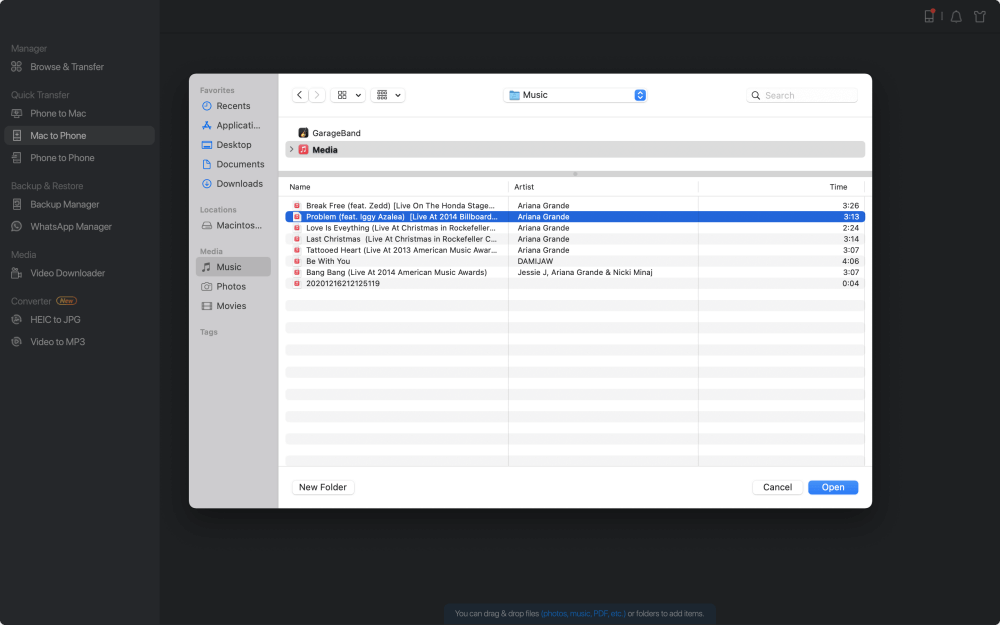
Prós do EaseUS MobiMover:
- O MobiMover suporta vários cenários de transferência. Essa flexibilidade o torna uma ferramenta valiosa para usuários que trocam de dispositivos ou gerenciam dados entre plataformas.
- Este software fornece uma interface intuitiva que simplifica o processo de navegação e transferência de dados.
- O MobiMover permite que os usuários façam backup de seus dados importantes e restaurem o arquivo de backup a qualquer momento.
- Uma versão de teste está disponível para beneficiar os usuários, que podem testar as funcionalidades básicas sem nenhum compromisso financeiro.
Contras do EaseUS MobiMover:
- A versão gratuita limitou o número de arquivos que você pode transferir.
- Você não pode transferir dados sem fio entre dispositivos com o EaseUS MobiMovr. Ele requer um cabo para conectar seus dispositivos.
Transferir arquivos do Mac/MacBook para Android via MacDroid
O MacDroid é uma ponte para usuários transferirem arquivos entre dispositivos macOS e Android, simplificando o gerenciamento de dados. O software suporta vários modos de conexão, incluindo USB, ADB (Android Debug Bridge) e Wi-Fi. Isso permite que os usuários acessem o conteúdo de seus dispositivos Android diretamente do Mac Finder.
Etapa 1. Baixe e instale o MacDroid na Mac App Store.
Etapa 2. Conecte seu dispositivo Android ao seu computador com um cabo compatível. Além disso, você pode escolher conectar seu telefone via Wi-Fi.
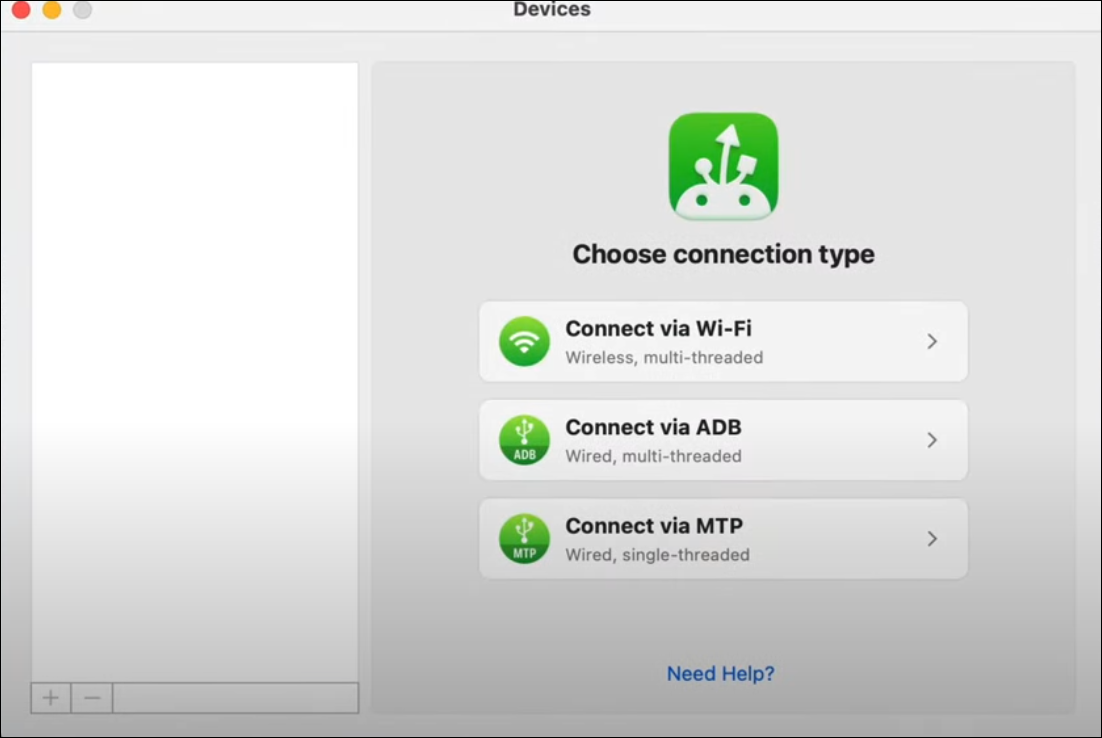
Etapa 3. Verifique se você definiu o MacDroid para MTP. Quando houver uma solicitação para acessar dados no seu telefone, selecione Transferência de Arquivos.
Passo 4. Agora você deve conseguir ver seu dispositivo Android na barra do lado esquerdo. Clique no botão Mount na parte inferior da interface.
Passo 5. Abra o Finder e você verá que seu Android está listado como um dispositivo externo. Agora, basta arrastar e soltar os arquivos para o armazenamento interno do seu Android.
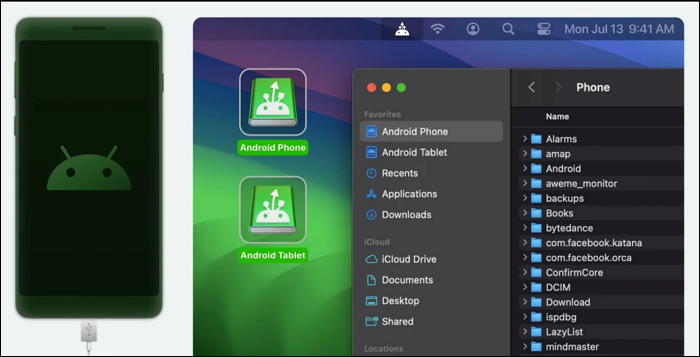
Prós do MacDroid
- A versão PRO suporta transferências bidirecionais de arquivos, permitindo que os usuários movam arquivos do Mac para o Android e vice-versa, o que é essencial para um gerenciamento abrangente de arquivos.
- Os usuários podem conectar seus dispositivos via USB, ADB ou Wi-Fi, proporcionando flexibilidade com base em suas preferências e necessidades.
- O MacDroid permite que os usuários editem arquivos armazenados em seus dispositivos Android usando aplicativos Mac sem precisar transferi-los primeiro, simplificando os fluxos de trabalho.
Contras do MacDroid
- Embora uma versão gratuita esteja disponível, ela só permite transferências unidirecionais (do Android para o Mac).
Importar arquivos do MacBook para Android via OpenMTP
OpenMTP (Media Transfer Protocol) é um aplicativo de código aberto projetado para fornecer um método mais eficiente de transferência de dados. Ele aborda especificamente problemas comuns, como limitações de velocidade e desafios de compatibilidade encontrados ao transferir dados de um Mac para um dispositivo Android.
Passo 1. Instale o software no seu computador ou laptop. Conecte o telefone Android com um cabo.
Passo 2. Em seguida, os arquivos do seu Mac serão exibidos no lado esquerdo, e os arquivos do seu Android, no lado direito.
Etapa 3. Arraste e solte os arquivos diretamente no seu telefone Android.

Prós do OpenMTP
- O aplicativo suporta altas velocidades de transferência de dados, o que o torna adequado para mover arquivos grandes, como vídeos e imagens de alta resolução, sem atrasos significativos.
- Ao contrário de muitos outros aplicativos de transferência de arquivos, o OpenMTP pode lidar com arquivos maiores que 4 GB, o que o torna uma escolha confiável para profissionais que lidam com arquivos de mídia substanciais.
- Os usuários podem conectar vários dispositivos Android ao mesmo tempo, permitindo o gerenciamento eficiente de vários dispositivos a partir de um único Mac.
Contras do OpenMTP
- O OpenMTP requer o macOS 11.0 (Big Sur) ou superior para funcionalidade completa, o que pode impedir que usuários com sistemas operacionais mais antigos utilizem o aplicativo de forma eficaz.
- Os usuários podem encontrar bugs ou problemas de estabilidade que podem afetar o desempenho, como acontece em muitos projetos de código aberto.
- Ele depende de conexões USB para estabilidade, o que pode ser inconveniente dependendo da configuração.
- Os usuários podem precisar habilitar as opções do desenvolvedor e a depuração USB em seus dispositivos Android, o que pode ser desafiador para quem não está familiarizado com esses processos.
Transfira arquivos do MacBook para o Android sem fio via Bluetooth
Transferir arquivos de um MacBook para um dispositivo Android usando Bluetooth é um processo direto que permite o compartilhamento de arquivos sem fio. Aqui está um guia passo a passo sobre como fazer isso de forma eficaz.
Etapa 1. No seu Mac, acesse Preferências do Sistema e clique em Bluetooth para garantir que ele esteja ligado.
Etapa 2. Em seguida, vá para Preferências do Sistema > Compartilhamento > Compartilhamento Bluetooth. Ative o Compartilhamento Bluetooth.
Etapa 3. No seu telefone Android, vá para Configurações > Bluetooth. Ligue o Bluetooth, e ele escaneará os dispositivos disponíveis.
Etapa 4. Selecione seu MacBook. A senha será exibida em ambas as telas, e elas devem corresponder.
Etapa 5. Para finalizar o pareamento, toque em Conectar no seu Mac. Por fim, você pode compartilhar arquivos via Bluetooth.
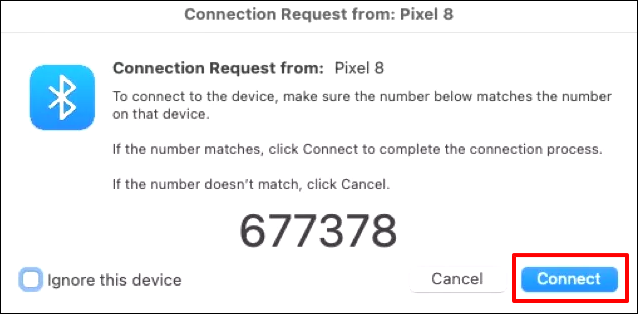
Usar Bluetooth para transferências de arquivos entre um MacBook e um dispositivo Android é eficaz para arquivos menores e transferências ocasionais, fornecendo uma solução sem fio sem a necessidade de software ou cabos adicionais. No entanto, devido a problemas de compatibilidade entre Android e MacOS, o Bluetooth às vezes não funciona. Nesse caso, você deve tentar outros métodos.
Prós da transferência Bluetooth:
- Bluetooth é um recurso integrado para Mac e Android. Portanto, não há necessidade de instalar nenhum software.
- É sem fio para transferir arquivos e conecta seus dispositivos via Bluetooth. Ele se adapta perfeitamente a você quando não há cabos por perto.
Contras da transferência Bluetooth:
- Embora o Bluetooth seja conveniente, ele é geralmente mais lento do que outros métodos de transferência, como USB ou Wi-Fi. Para arquivos maiores, considere usar métodos alternativos se a velocidade for uma prioridade.
- Certifique-se de que os tipos de arquivo que você está transferindo são suportados pelo seu dispositivo Android.
- Mantenha ambos os dispositivos próximos (normalmente a uma distância de 9 metros) para uma conexão estável durante a transferência.
Enviar arquivos do MacBook para o Android sem fio via LocalSend
LocalSend é um aplicativo de compartilhamento de arquivos de código aberto e multiplataforma que permite que os usuários compartilhem arquivos e mensagens com segurança. Ele suporta vários sistemas operacionais, incluindo Windows, macOS, Linux, Android e iOS, tornando-o uma alternativa a soluções de compartilhamento de arquivos como o AirDrop.
Etapa 1. Baixe o LocalSend em ambos os dispositivos. Certifique-se de que seus dispositivos estejam na mesma rede Wi-Fi.
Passo 2. No seu MacBook, vá até a aba Enviar e selecione os arquivos que deseja transferir, seja uma foto ou um vídeo.
Etapa 3. Após o arquivo ser selecionado, toque no seu telefone Android que aparece na lista. Ou você pode compartilhar por meio de um link.
Etapa 4. No seu telefone Android, vá para a aba Receive. Aceite e baixe o arquivo transferido.

Prós do LocalSend
- O LocalSend funciona em diversas plataformas, permitindo o compartilhamento perfeito de arquivos entre diferentes sistemas operacionais sem ficar confinado a um único ecossistema.
- O aplicativo utiliza tecnologia peer-to-peer, garantindo que os arquivos sejam transferidos diretamente entre dispositivos sem passar por servidores centrais. Isso melhora a velocidade e a privacidade.
Contras do LocalSend
- Ambos os dispositivos devem estar conectados à mesma rede local.
- A configuração inicial pode exigir algum conhecimento técnico, como habilitar permissões de rede específicas ou configurar configurações de firewall, o que pode ser desafiador para usuários menos experientes em tecnologia.
- Os usuários podem precisar inserir manualmente endereços IP ou escanear códigos QR para descoberta de dispositivos se a detecção automática falhar, o que pode complicar o processo de compartilhamento.
A melhor maneira de transferir arquivos do MacBook para o Android
Dos cinco métodos acima, qual é o melhor para copiar arquivos do MacBook, MacBook Air ou MacBook Pro para o Android? A seguir estão alguns prós e contras para você tomar como referência.
| Métodos | Sem fio | Depuração USB | Fácil de usar | Sem Internet | Preço |
| MobiMover | ❌ | ✔️ | ✔️ | ✔️ | Grátis para 20 arquivos |
| MacDroid | ✔️ | ✔️ | ✔️ | ❌ | US$ 19,99 |
| OpenMTP | ❌ | ✔️ | ✔️ | ✔️ | Livre |
| Bluetooth | ✔️ | ❌ | ✔️ | ✔️ | Livre |
| Envio local | ✔️ | ❌ | ❌ | ✔️ | Livre |
Para transferência de dados sem fio do MacBook para o Android:
- Bluetooth é uma escolha perfeita, pois é gratuito e não precisa de conexão com a internet. No entanto, pode não funcionar devido a problemas de compatibilidade.
Para transferência de dados com um cabo USB do Mac para o Android:
- O EaseUS MobiMover pode ajudar você a transferir arquivos limitados de graça. Se você tem muitos arquivos para transferir, você tem que fazer um upgrade (US$ 29,95 para arquivos ilimitados e vários dispositivos macOS).
- O MacDroid só transfere dados do seu telefone para o seu computador de graça. Se você quiser transferir de outra forma, precisa pagar $19,99/ano.
Transfira arquivos entre plataformas do Mac para o Android agora
Agora, você tem cinco maneiras de transferir arquivos do MacBook para o Android. Além dos métodos listados acima, há outras maneiras. Por exemplo, você pode anexar o arquivo (não o arquivo grande) ao e-mail e baixá-lo no seu telefone Android. No entanto, cada método tem suas vantagens, dependendo de fatores como tamanho do arquivo, preferência de velocidade de transferência e se você prefere soluções com ou sem fio. O EaseUS MobiMover é uma ferramenta poderosa de transferência de dados que simplifica o processo de transferência de dados. Baixe e experimente hoje mesmo!
Esta página foi útil?
EaseUS MobiMover
Comentários
![]()
4,5 de 5 estrelas, com base em 10 votos
-
O EaseUS MobiMover permite que você transfira facilmente todos os dados do seu iPhone para o seu PC. O aplicativo está disponível para Windows e Mac, portanto, independentemente da plataforma que você usa, você está coberto.
![]()
-
O EaseUs MobiMover resolve esse problema, pois permite que você transfira dados de um iPhone para um Mac, um Mac para um iPhone ou de um iPhone para outro iPhone rapidamente.
![]()
-
O EaseUS MobiMover é um programa que permite compartilhar arquivos entre seu dispositivo iOS e seu PC de uma maneira fácil. Isso é muito útil, uma vez que ambos os sistemas operacionais não são compatíveis.
Leia mais![]()
-
O EaseUS MobiMover para Mac e Windows é uma ferramenta poderosa para transferir dados do seu dispositivo móvel Apple para o seu computador, gerenciando a variedade de arquivos que você cria e movendo aqueles vídeos enormes rapidamente.
![]()
Artigos relacionados
-
Como excluir arquivos no iPhone/iPad de 3 maneiras
![]() Leonardo 2024-11-12
Leonardo 2024-11-12 -
Como fazer backup do telefone Samsung para o computador [PC/Mac]
![]() Leonardo 2024-07-31
Leonardo 2024-07-31 -
Como transferir arquivos do Samsung para o PC [5 maneiras]
![]() Leonardo 2024-09-15
Leonardo 2024-09-15 -
O que significa iCloud Status Clean e como resolver
![]() Leonardo 2024-07-31
Leonardo 2024-07-31
